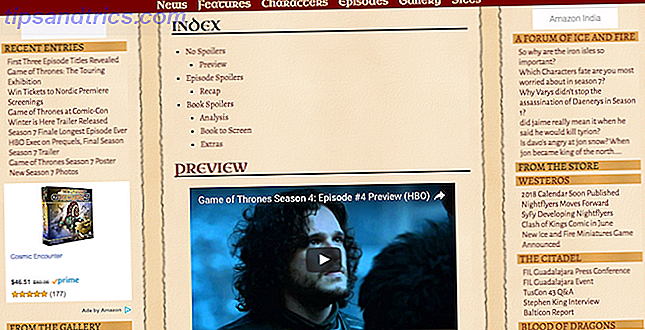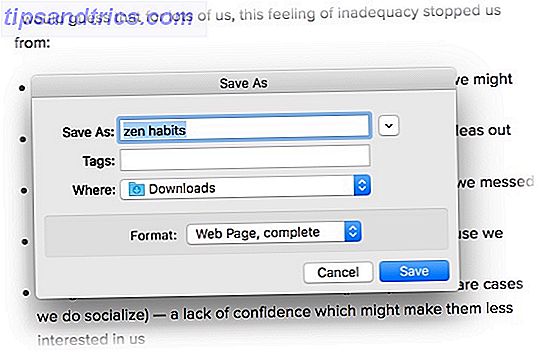He estado usando una PC con Windows desde Windows 95. Ejecuto Windows 95 en su navegador. Sin software adicional. Ejecuto Windows 95 en su navegador sin software adicional. Las personas han ejecutado Windows 95 en dispositivos extraños, pero ahora puede probarlo usted mismo en una computadora. navegador sin necesidad de complementos. Lea más, entonces lo que voy a decir es un poco embarazoso ... Mi perro pisó mi teclado el otro día y de alguna manera logró poner mi pantalla patas arriba. La parte embarazosa es que, en realidad, no sabía cómo solucionarlo (o que había un atajo de teclado que hacía que se volteara en primer lugar).
Algunos de ustedes probablemente sufrieron este mismo terrible destino, y se vieron forzados a intentar buscar en Google en una pantalla al revés (podría haber sacado mi teléfono y buscar la respuesta, pero aparentemente no estaba disparando todos los cilindros en este día).
Dejando a un lado la historia de Sob, todo lo que necesita es presionar Ctrl + Alt + Arriba en su teclado. Presiona Ctrl + Alt + Abajo para volver a poner boca abajo (aunque no sé por qué querrías). Ctrl + Alt + Derecha y Ctrl + Alt + Izquierda cambiará su pantalla al modo vertical.
Si usa varias pantallas Lleve su productividad al siguiente nivel utilizando varias pantallas Lleve su productividad al siguiente nivel utilizando varias pantallas Una vez que haya usado varias pantallas, es difícil volver a usar solo una. las pantallas múltiples son útiles para más que solo mirar a tus dos equipos deportivos favoritos al mismo tiempo. Leer más, el atajo de teclado no hace nada, (por lo que probablemente no debería haber terminado revertido en primer lugar), pero si lo hace, aquí está cómo solucionarlo (esto también funciona con una sola pantalla si el el atajo de teclado no funciona):
- Haga clic derecho en el escritorio.
- Haga clic en Configuración de pantalla .
- Haga clic en la imagen que se correlaciona con la pantalla que desea rotar.
- Cambie las opciones en el menú desplegable etiquetado Orientación.
- Haga clic en Aplicar.
¿Alguna vez has tenido que lidiar con una pantalla al revés? ¿Pone su cabeza patas arriba solo para hacer las cosas interesantes? Háganos saber en los comentarios!
Crédito de la imagen: Billion Photos a través de Shutterstock